
Leia e‑mails no Mail do Mac
Leia e responda a e‑mails de caixas de correio e contas de e‑mail específicas.
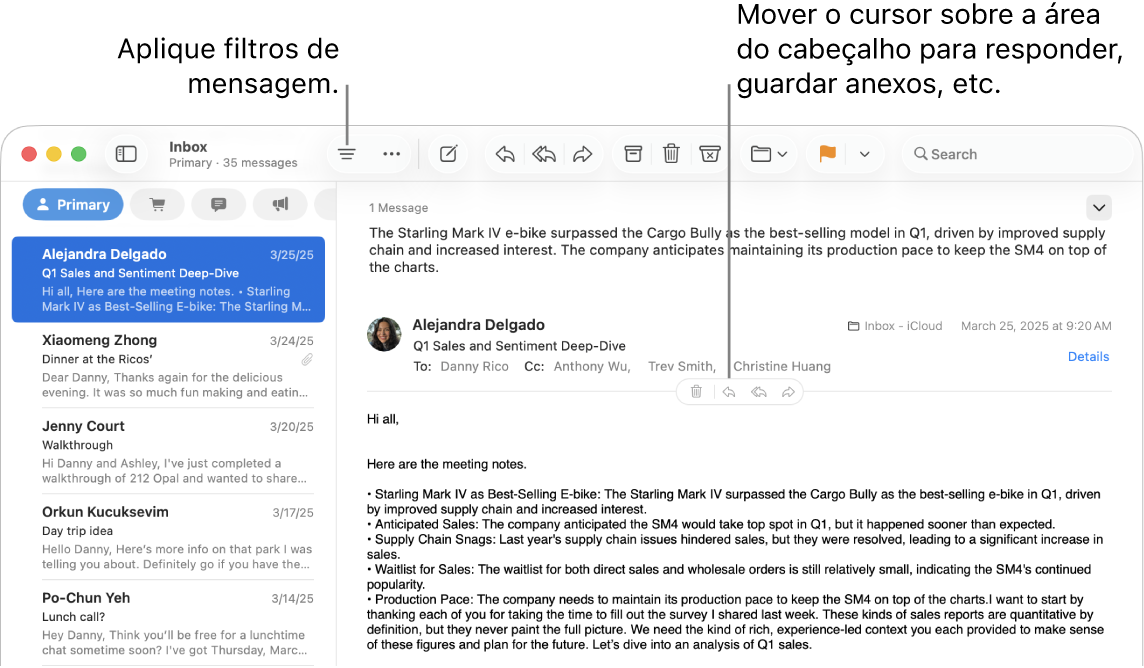
Leia e responda e‑mails
Abra o app Mail
 no Mac.
no Mac.Selecione uma mensagem na lista de mensagens para lê‑la.
Clique em
 na barra de ferramentas para responder.
na barra de ferramentas para responder.
Você pode usar filtros para mostrar apenas algumas mensagens de e‑mail, como as mensagens não lidas. Consulte Filtre e‑mails no Mail.
Nota: o número de mensagens não lidas no aviso de mensagens não lidas do ícone do Mail no Dock reflete o número de mensagens não lidas na categoria Principal. Para mostrar o número total de mensagens não lidas em todas as categorias, escolha Mail > Ajustes e clique em Geral. Clique no menu suspenso ao lado de “Contagem de não lidas” e escolha “Todas as Caixas de Correio”.
Leia mensagens de caixas de correio ou contas de e‑mail específicas
Abra o app Mail
 no Mac.
no Mac.Realize uma destas ações:
Mostrar mensagens de uma caixa de mensagem: na barra de Favoritos ou na barra lateral do Mail, clique na caixa de correio.
Mostrar mensagens de diversas caixas de mensagens: na barra lateral do Mail, selecione várias caixas de correio.
Mostrar mensagens de uma conta de e‑mail específica: clique em
 ao lado de uma caixa de correio (Caixas de Entrada, por exemplo) na barra lateral e selecione uma conta (sua conta do iCloud, por exemplo).
ao lado de uma caixa de correio (Caixas de Entrada, por exemplo) na barra lateral e selecione uma conta (sua conta do iCloud, por exemplo).
Facilite a visualização de e‑mails
Abra o app Mail
 no Mac.
no Mac.Realize uma destas ações:
Pressione Command + Sinal de adição (+) para aumentar o texto até chegar ao tamanho desejado. Para diminuí‑lo, pressione Command + Sinal de subtração (−).
Personalize a barra de ferramentas do Mail para adicionar botões para alterar rapidamente o tamanho do texto.
Altere a fonte usada para visualizar e compor mensagens.
Visualize resumos de e‑mail
Se você tiver um Mac com M1 ou posterior, a Apple Intelligence* pode mostrar a você os pontos mais importantes em uma mensagem ou conversa de e-mail. Consulte como usar a Apple Intelligence no app Mail.
Você pode alterar a frequência com que o Mail obtém mensagens no painel Geral dos ajustes do Mail.